YourMixer – OSD AppVolume Mixer Rainmeter thay thế Bộ trộn âm lượng
YourMixer là giao diện Rainmeter thay thế Bộ trộn âm lượng tiêu chuẩn của Windows bằng bộ điều khiển âm lượng hoàn toàn có thể tùy chỉnh.
YourMixer bao gồm 7 bảng màu khác nhau cũng như vô số tùy chọn tùy chỉnh để bạn tinh chỉnh và tùy chỉnh theo ý thích của mình. Hy vọng bạn sẽ thích mô-đun mới này!
● Tinh chỉnh nâng cao
● Hoạt ảnh mới, mượt mà hơn
● Nhiều kiểu tích hợp sẵn
● Kích thước file nhẹ
● Các góc được bo tròn
● 7 Cài đặt sẵn Giao diện và 9 Tùy chọn Căn chỉnh
● Điều khiển âm lượng ứng dụng
● Làm mờ nền và nhiều hơn nữa …
Tải về YourMixer – OSD AppVolume Mixer
- Link Github : https://download.baominh.tech/m1Z6V4t
- Link Uploadrar : https://download.baominh.tech/YbfoDKF
- Link Zippyshare : https://download.baominh.tech/WIXMfTU
Điều kiện
- Rainmeter v4.5 hoặc mới hơn. Rainmeter có thể được cài đặt bằng cách tải xuống
.exetệp từ trang web chính thức của Rainmeter. -
JaxCore v44000 hoặc mới hơn. JaxCore có thể được cài đặt bằng cách tải xuống
.rmskintệp từ trang web chính thức của JaxCore.
Cài đặt
Giả sử bạn đã tải xuống và cài đặt thành công Rainmeter cũng như JaxCore, bây giờ bạn có thể tiến hành cài đặt YourMixer bằng cách làm theo các bước bên dưới.
-
Tải xuống và chạy
.rmskintệp cho YourMixer từ trang web chính thức của JaxCore . - Để cài đặt cài đặt ở mặc định và nhấp vào Cài đặt.
- Khi quá trình cài đặt hoàn tất, một cửa sổ bật lên khởi động sẽ xuất hiện. Làm theo cửa sổ bật lên để hoàn tất cài đặt YourMixer .
Lưu ý: Nếu bạn thấy rằng tùy chọn JaxCore có màu đỏ trên cửa sổ bật lên khởi động, vui lòng nhấn vào nút màu đỏ và Core sẽ được cài đặt tự động. Nếu không thành công, bạn có thể cài đặt Core theo cách thủ công bằng cách tải xuống .rmskintệp từ trang web chính thức của JaxCore.
Tùy biến
Chọn phối màu:
Thực hiện theo các bước được nêu bên dưới để chọn cài đặt trước màu tùy chỉnh:
- Mở Core và chuyển đến phần Mô-đun .
- Chọn YourMixer từ danh sách và chuyển đến tab Color Scheme và chọn một cài đặt trước mà bạn thích.
- Bảng màu sẽ được thay đổi nếu bạn làm mới YourMixer bằng cách tắt và kích hoạt nút chuyển đổi ở dưới cùng bên trái.
Lưu ý: Tab Giao diện cho phép bạn tùy chỉnh thêm từng cài đặt trước theo yêu cầu.
Chọn Căn chỉnh kích hoạt:
Làm theo các bước được nêu bên dưới để chỉnh sửa cách YourMixer xuất hiện trên màn hình của bạn:
- Mở Core và chuyển đến phần Mô-đun .
- Chọn YourMixer từ danh sách và chuyển đến tab Vị trí .
- Trong Căn chỉnh , hãy chọn một căn chỉnh mà bạn muốn.
- Căn chỉnh kích hoạt sẽ được thay đổi sau khi bạn làm mới YourMixer bằng cách hủy kích hoạt và kích hoạt nút gạt ở dưới cùng bên trái.

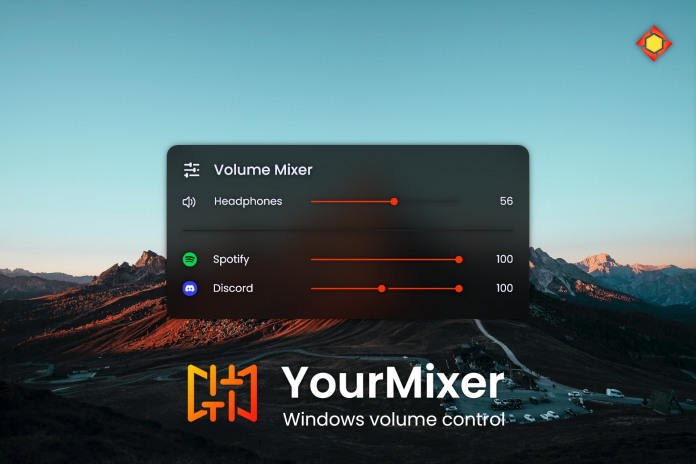
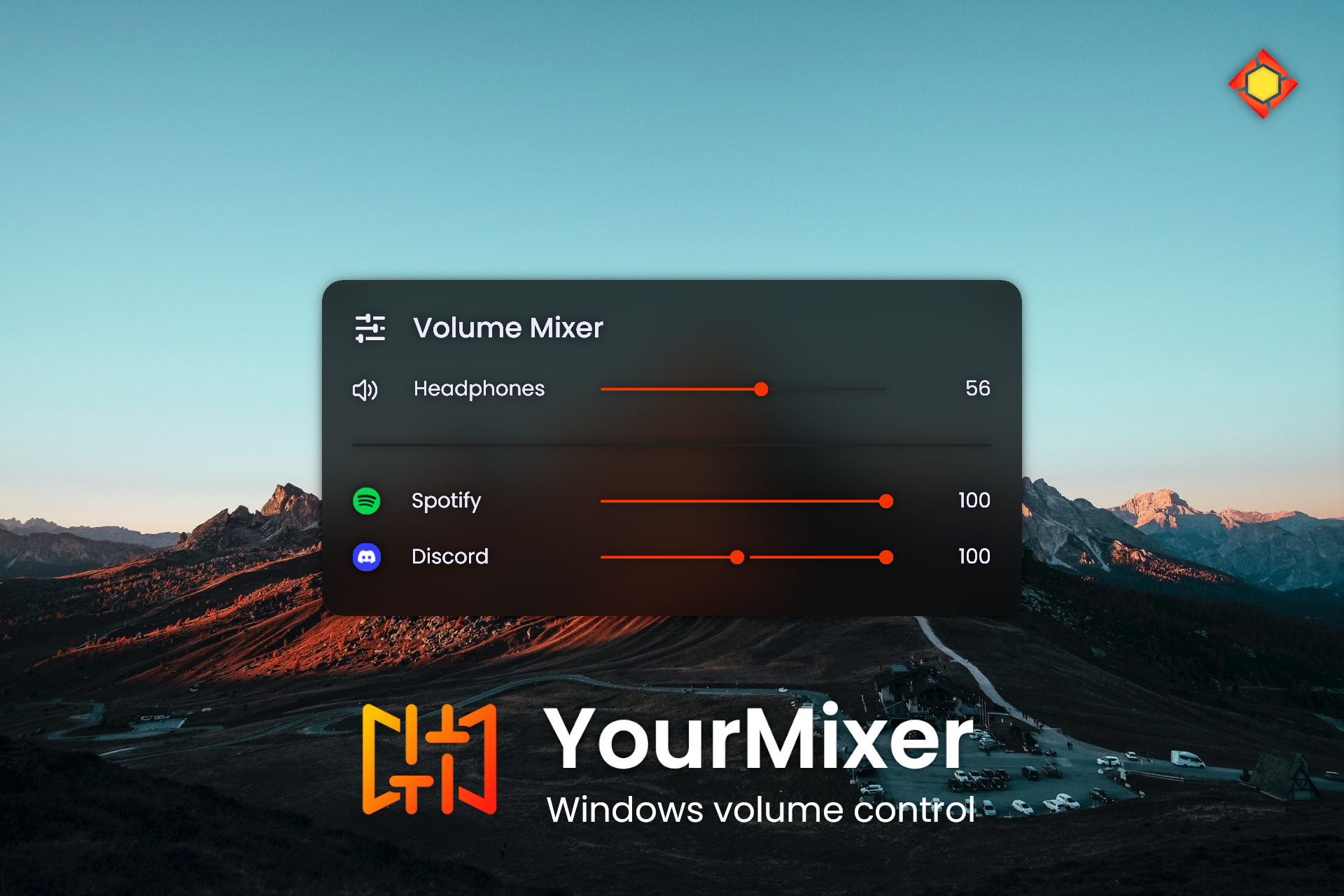










[…] YourMixer là giao diện Rainmeter thay thế Bộ trộn âm lượng tiêu chuẩn của Windows bằng bộ điều khiển âm lượng hoàn toàn có thể tùy chỉnh. […]